Priv je prvi pametni telefon BlackBerry, ki deluje na Googlovi programski opremi Android, ki združuje zanesljivo varnostno infrastrukturo BlackBerryja z enim od najbolj priljubljenih operacijskih sistemov na svetu. To ni Privov edini trik. Tukaj je 10 stvari, ki jih lahko naredite s tem BlackBerry / Google mashupom.
1. Enostaven dostop s tipkovnico
Vedno potrebujete, da odklenete telefon v naglici? Držite preslednico na fizični tipkovnici in ste zlati. Zaklenjeni zaslon se bo pomaknil navzgor in ven iz vaše poti. To bo delovalo le, če uporabljate pametno zaklepanje v telefonu.
2. Izberite med številnimi možnostmi odklepanja
Ne uporabljate funkcije Smart Lock? Bi morali biti. Obstaja več odličnih načinov za odklepanje Priv, ki vam olajša življenje.
Tapnite ikono Nastavitve > Varnost > Pametno zaklepanje . Nato vnesite svoje geslo, kodo PIN ali vzorec in tapnite Naprej . Izberite vrsto pravil za odklepanje, ki jih želite imeti. Izberete lahko:
- Napravo naj bo odklenjena, ko je povezana z napravo, ki podpira Bluetooth, ko tapnete oznako NFC ali ko tapnete napravo, ki podpira NFC, prek možnosti zaupanja vrednih naprav .
- Napravo odklenite, ko zazna, da je doma ali na drugem zaupnem mestu z možnostjo zaupanja vrednih mest .
- Če želite odkleniti napravo, ko prepozna vaš obraz z možnostjo Trusted Face .
- Če želite odkleniti napravo, ko izgovorite »OK Google«, z možnostjo zaupanja vrednega glasovanja .
- Če želite, da naprava ostane odklenjena, ko jo nosite na telesu ali v vrečki z možnostjo zaznavanja na telesu, nato pa vklopite stikalo.
Izpolnite navodila na zaslonu, da izberete pravilo za odklepanje. Ne glede na to, katero izberete, bo prostorski trik deloval.
3. Dvignite Priv, da jo zbudite
Ko omogočite »Dvigni do bujenja«, bo telefon ob odprtju telefona popolnoma odklenil telefon in vas ob času, ko telefon doseže raven prsnega koša, odpeljal do domačega zaslona. Če želite nastaviti dvig v Wake, pojdite v Nastavitve > Zaslon > Dvigni za zbudi in vklopite možnost.
4. Nastavite bližnjico po meri
Če dalj časa pritisnete tipko za dom, se prikaže BlackBerry Search, Google Now in BlackBerry Hub. Če vam teh možnosti ni všeč in želite iti rouge, preprosto nastavite novo bližnjico domačega gumba na Priv. Tukaj najdete navodila za prilagoditev bližnjic za brskanje BlackBerry Priv.
5. Omogočite pripomočke za pojavna okna na napravi BlackBerry Priv
Prilagajanje se ne ustavi z gumbom za dom. Priv-pop-up pripomočki Priv omogočajo, da aktivirate pripomoček iz ikone aplikacije, ki lahko prihrani prostor na zaslonu. V programu BlackBerry Priv. Omogočite pripomočke za pojavna okna.
6. Nastavite bližnjice na tipkovnici za aplikacije in dejanja
Potrebujete še več prilagoditev? Poskrbite, da je nadzorni freak v sebi tako, da nastavite nekaj bližnjic na tipkovnici.
Z dolgim pritiskom na katero koli tipko na tipkovnici lahko zaženete priljubljene aplikacije, vendar morate najprej nastaviti to aplikacijo. Medtem ko ste na začetnem zaslonu na začetnem zaslonu, pritisnite tipko s črko, ki jo izberete, in odpre se meni Bližnjice.
Zdaj samo pritisnite na dejanje in / ali aplikacijo, ki jo želite, da se ključ aktivira. Naslednjič, ko boste dolgo pritisnili tipko, se bo začela aplikacija ali dejanje.
7. Uporabite bližnjice programa BlackBerry Hub
BlackBerry Hub ima tudi veliko prednastavljenih bližnjic. Med pregledovanjem seznama sporočil lahko na primer s pritiskom na tipko "C" sestavite novo sporočilo, s pritiskom na "U" pa preskočite na naslednje neprebrano sporočilo in s pritiskom na "S" lahko poiščete seznam.
8. Naredite vse z univerzalnim iskanjem
Vrstica za univerzalno iskanje na Priv, vam omogoča, da naredite skoraj vse. Vnesite nekaj črk imena aplikacije in se bo pojavilo, pripravljeno za zagon. Vnesite ime stika in Priv so pripravljeni na klic ali pošljite e-pošto. Vtipkajte besedo, Priv pa prikaže zadnja iskanja, ki vsebujejo to besedo, ali pa pogledajo, ali je ta beseda dogodek v vašem koledarju. V bistvu je orodje za univerzalno iskanje preveč navdušeni pomočnik, ki ste ga vedno potrebovali.
9. Poiščite vse funkcije PDA na enem mestu
BlackBerry je znan po svoji uporabi kot PDA, tako da Priv daje vam malo okus, da s svojim Productivity Tab. Zavihek Productivity vam omogoča hitro povezavo do koledarjev, e-poštnih sporočil, stikov in še več.
Če želite omogočiti zavihek, pojdite v Nastavitve > Zaslon > Zavihek Produktivnost in preklopite stikalo. Kartica bo prikazana na zgornji desni strani zaslona, ne glede na to, katero aplikacijo uporabljate.
10. Hitro pomikanje po tipkovnici
Priv tipkovnica ima kapacitivni senzor na dotik, ki vam omogoča, da se pomikate s katerim koli dokumentom ali spletno stranjo na zaslonu, tako da preprosto pritiskate palec navzgor ali navzdol po fizični tipkovnici. To je življenje, saj je držanje tega dolgega telefona in pomikanje s palcem na zaslonu skoraj nemogoče.






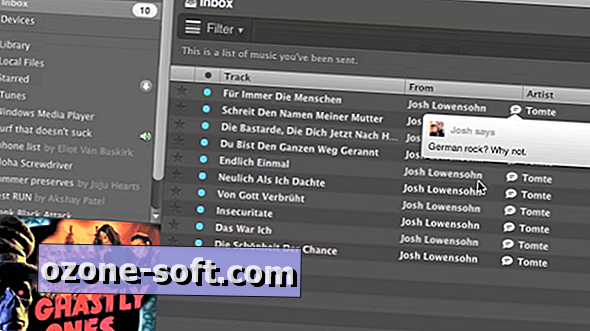






Pustite Komentar